Как организовать фотографии на iPhone
Вы, наверное, с некоторым страхом смотрите на приложение «Фото» на своем iPhone. На нем годы и годы фотографий, наверное, тысячи. Но это беспорядок. Когда вы хотите найти ту фотографию из той поездки, когда этот друг сделал действительно забавную вещь, ну, вы не можете.
Проблема в том, что приложение «Фото» не упрощает задачу. Его функции поиска и автоматической организации далеки от Google Фото. Но это не значит, что вы всегда будете потеряны в море постоянно растущей библиотеки фотографий. Вы можете взять на себя ответственность и сделать пару мелких вещей, чтобы упорядочить фотографии в медиатеке iPhone. Таким образом, ваши самые важные фотографии будут легко доступны.
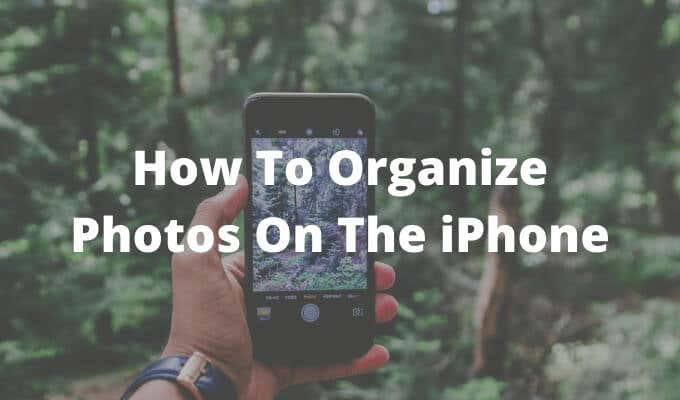
Как упорядочить фотографии на iPhone с помощью альбомов
Организация фотографий на iPhone начинается с альбомов. Хотя альбомов бывает слишком много, вам следует создавать альбомы для ваших крупных поездок или фотографий, которые вы хотите запомнить надолго. Создав альбом, добавлять в него фотографии довольно просто.
- Чтобы создать альбом, откройте приложение «Фото» и перейдите на вкладку «Альбомы».
- Затем нажмите кнопку «Плюс» в верхнем левом углу и выберите опцию «Новый альбом».
- Здесь дайте альбому имя и нажмите кнопку «Сохранить».
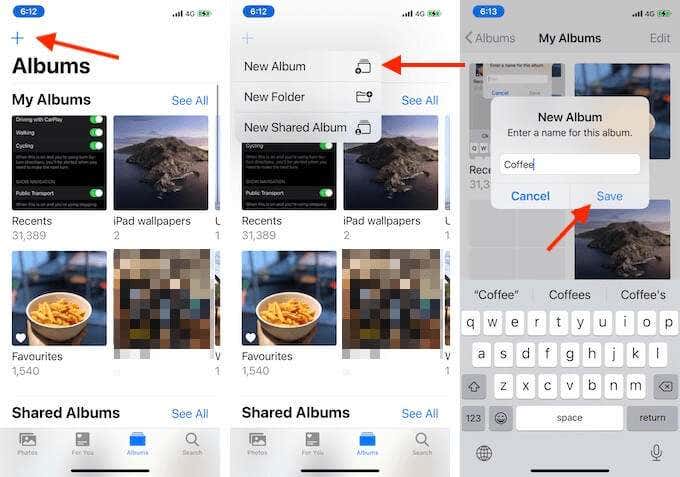
- Теперь вам будет предложено добавить фотографии в альбом. Вы можете просмотреть все фотографии здесь или перейти на вкладку «Альбомы», чтобы увидеть различные типы мультимедиа. Если у вас большая библиотека фотографий, вам не нужно делать это прямо сейчас.
- Выбрав фотографии, нажмите кнопку «Готово», чтобы сохранить альбом.
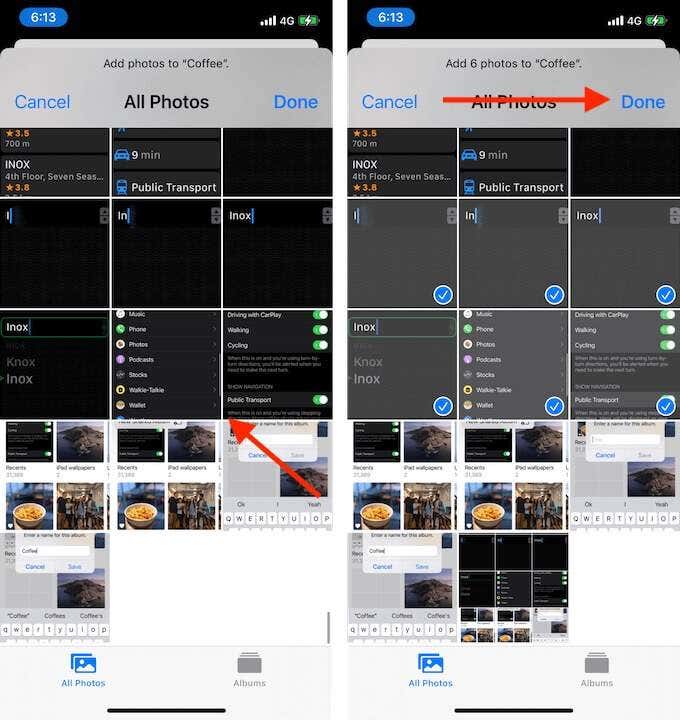
Вы можете добавить фото в альбом в любое время.
- Сначала найдите фотографии, которые хотите добавить в альбом. Это может быть в альбоме «Недавние» или в категории.
- Затем коснитесь значка «Выбрать» и выберите несколько фотографий.
- Теперь нажмите кнопку «Поделиться» в нижнем левом углу и выберите опцию «Добавить в альбом».
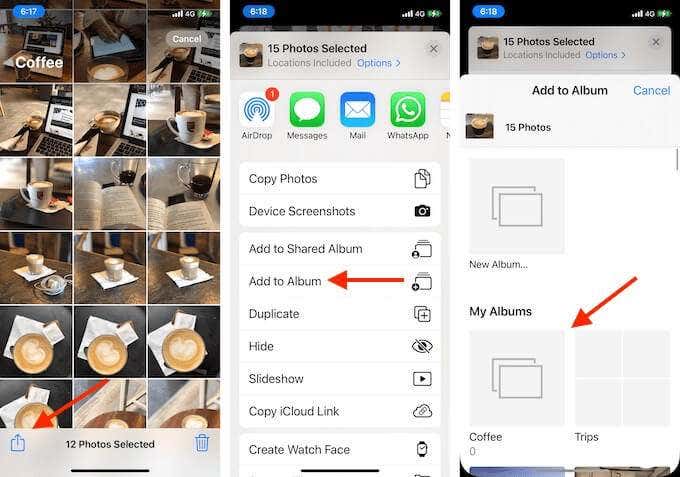
- Теперь выберите альбом.
Фотографии будут добавлены в альбом. Вы можете легко удалить фотографии из альбома.
- Откройте альбом и выберите фотографии.
- Затем нажмите кнопку «Удалить».
- Выберите вариант «Удалить из альбома».
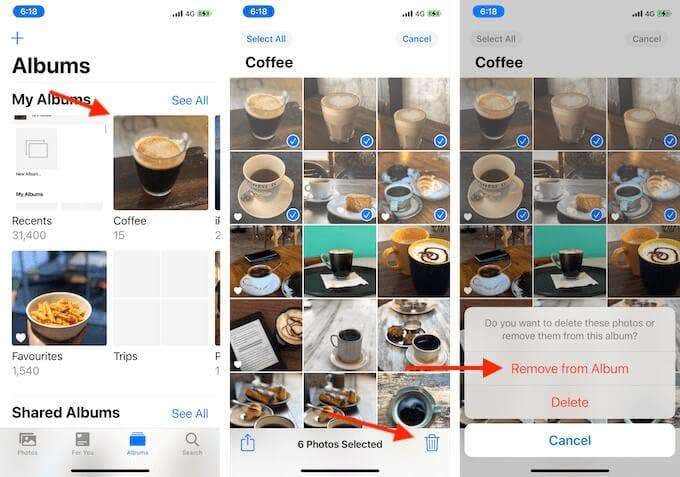
Как упорядочить фотографии на iPhone с помощью лиц
Вы также можете систематизировать фотографии, используя людей и лица. IPhone довольно хорошо распознает и объединяет фотографии одного и того же человека. Как только вы определите человека, iPhone создаст для него специальный раздел.
- Откройте приложение «Фото» и перейдите в раздел «Альбомы».
- Здесь проведите вниз до раздела Люди и лица и выберите опцию Люди.
- Теперь вы увидите список всех лиц, распознанных приложением «Фото». Выберите лицо, чтобы увидеть все фотографии.
- Сверху нажмите кнопку «Добавить имя» и дайте человеку имя. Здесь вы также можете выбрать контакт. После выбора контакта нажмите кнопку «Далее».
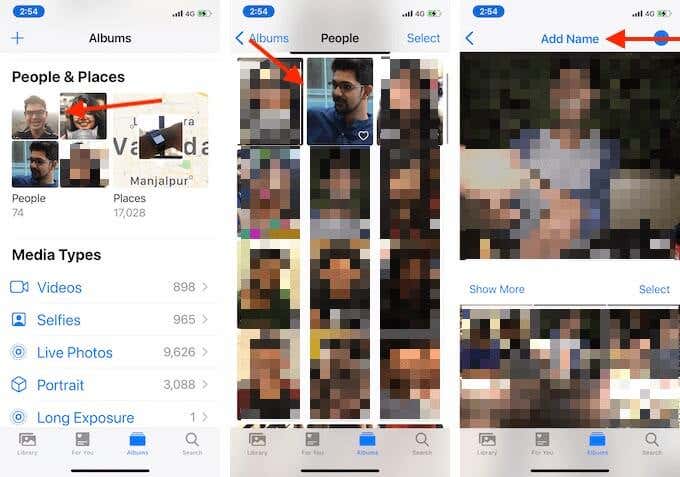
- Нажмите кнопку Готово, чтобы сохранить.
- Теперь вы увидите все фотографии контакта в этом месте. Приложение создает автоматический фильм вверху и показывает лучшие фотографии внизу. Но вы также можете нажать кнопку «Показать больше», чтобы увидеть все фотографии.
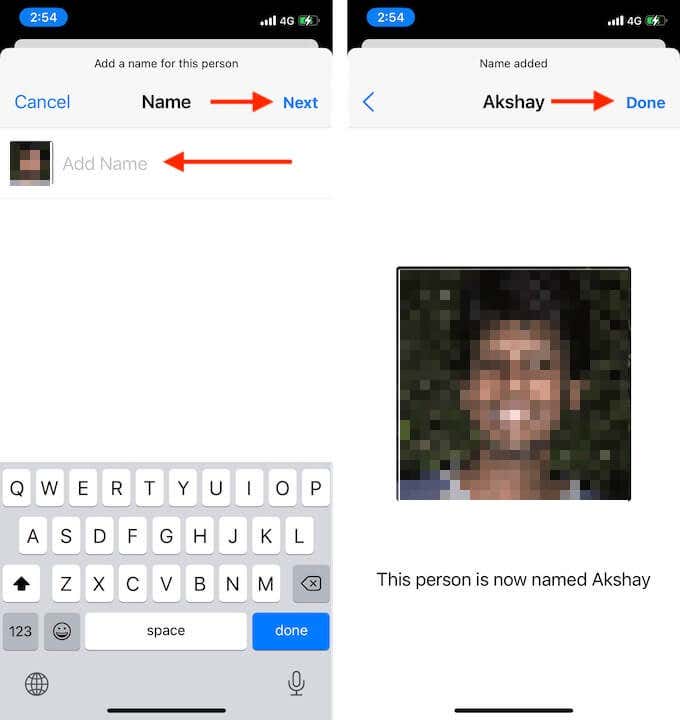
Как организовать фотографии на iPhone с помощью мест
Если вы не хотите создавать альбомы для каждой поездки, вы можете обойти это с помощью тегов местоположения iPhone. Если этот параметр включен, ваш iPhone записывает местоположение GPS для каждой фотографии или видео. Используя функцию «Места», вы можете исследовать карту мира и видеть, где были сделаны ваши фотографии.
Таким образом, вы можете быстро просмотреть все фотографии, сделанные в определенном городе или даже районе.
- Откройте приложение «Фото» на своем iPhone и перейдите на вкладку «Альбомы».
- Затем коснитесь параметра «Места» в разделе «Люди и места».
- Теперь в режиме просмотра карты сожмите пальцы и увеличьте масштаб, чтобы перейти в разные области мира.
- При увеличении масштаба вы увидите более подробную информацию о фотографиях.
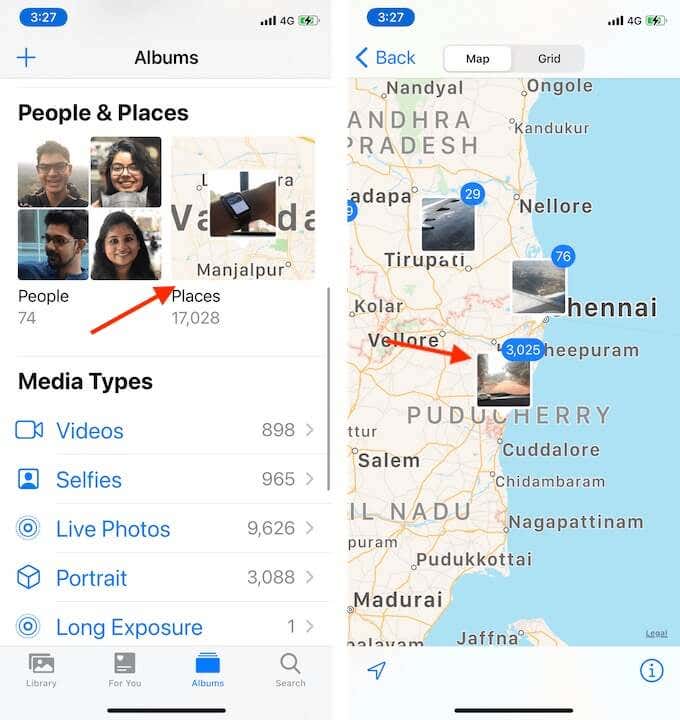
- Сначала вы увидите фотографии, объединенные по городам или штатам. Продолжайте увеличивать масштаб, и вы также найдете фотографии с разных улиц, районов и достопримечательностей.
- Просто нажмите на предварительный просмотр фотографии, чтобы просмотреть коллекцию фотографий.
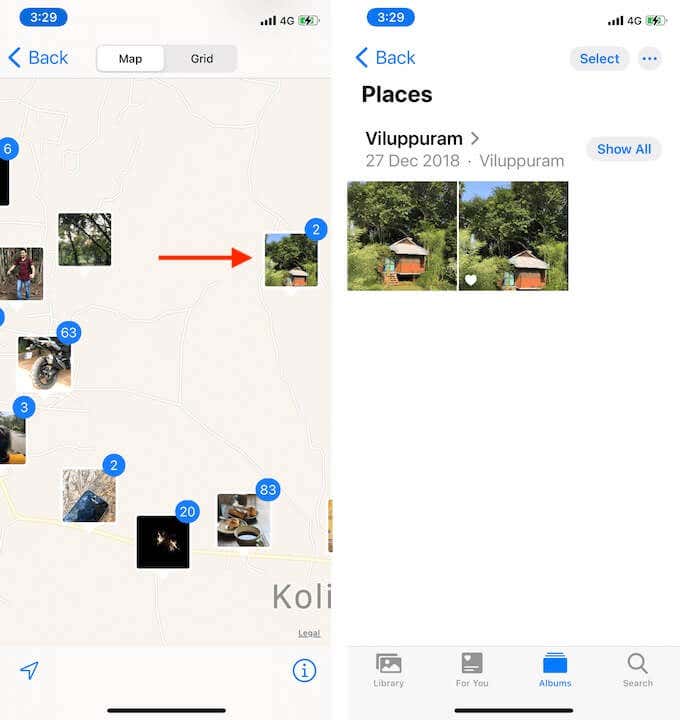
Как делать фотографии на iPhone с помощью избранного
Когда дело доходит до выделения лучших фотографий, в вашем арсенале есть еще один инструмент. И это довольно просто. Когда вы просматриваете понравившуюся фотографию, просто нажмите маленькую кнопку с сердечком. Это добавит фотографию в альбом «Избранное».
Чтобы получить доступ к альбому «Избранное», перейдите в раздел «Альбомы» и выберите параметр «Избранное».
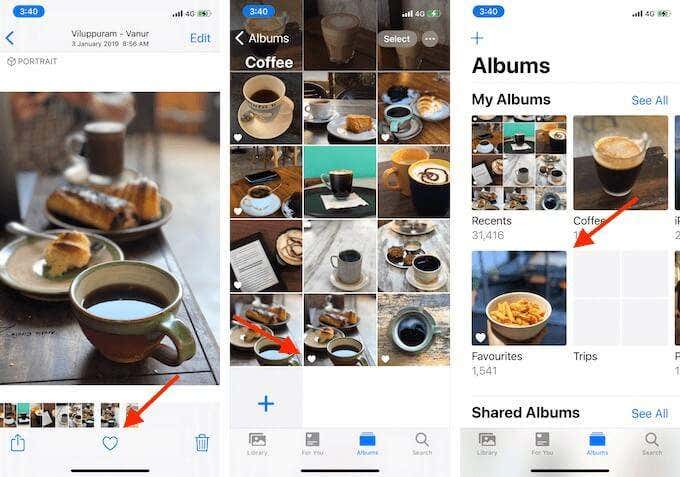
Теперь вы можете использовать функцию «Избранное» в качестве системы быстрой фильтрации. После того, как вы сделаете десятки или сотни фотографий на пляже, просмотрите их и просто добавьте те, которые вам нравятся. Теперь нажмите кнопку «Выбрать» и выберите все остальные фотографии (функция «Избранное» добавляет маленький значок сердца, чтобы их было легче найти). Затем нажмите кнопку «Удалить», чтобы удалить все остальные фотографии.
Таким образом, в вашей фотопленке останутся только лучшие фотографии, и вы сэкономите место на iPhone и в учетной записи iCloud.
Как вы упорядочиваете фотографии на своем iPhone? Поделитесь с нами в комментариях ниже.






